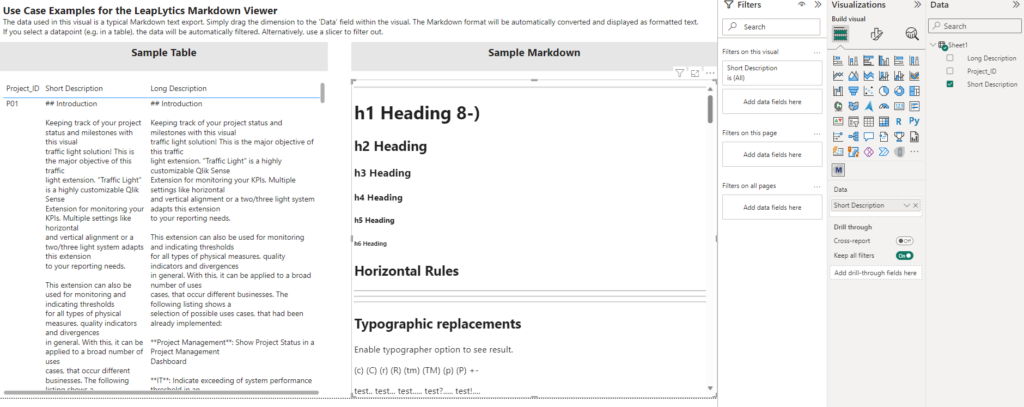Після того, як ви завантажили нашу візуалізацію, ви напевно запитаєте себе, що робити далі. Це те, що ми збираємося пояснити вам у цьому підручнику.
1. Перетягніть візуальне зображення на аркуш
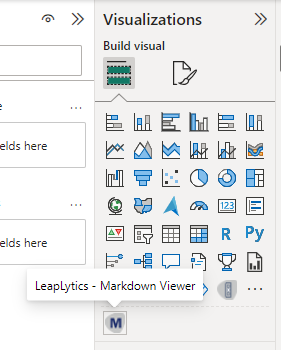
Відкрийте Microsoft Power BI і відповідний звіт або робочий аркуш, де ви хочете використовувати візуалізацію "Markdown Viewer". Відкрийте свій аркуш в режимі редагування, і ви знайдете візуалізацію "Markdown Viewer", а також всі інші придбані вами продукти LeapLytics в розділі "Візуалізації". Натисніть на візуалізацію, щоб розмістити її на своєму робочому аркуші (Ви можете змінити зовнішній вигляд візуалізації пізніше за допомогою панелі "Формат").
2. Панель властивостей
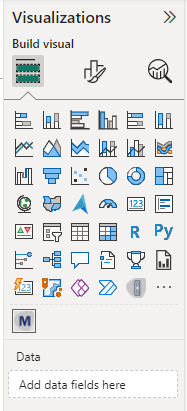
Після того, як ви розмістили один або декілька екземплярів візуалізації на вашій інформаційній панелі, праворуч з'явиться панель властивостей. Панель властивостей розділена на розділи "Поля", "Формат" та "Аналітика".
У наступних розділах ви дізнаєтеся, як користуватися візуалізатором LeapLytics "Markdown Viewer" і як налаштувати його під свої потреби, правильно використовуючи властивості.
3. Додати міру
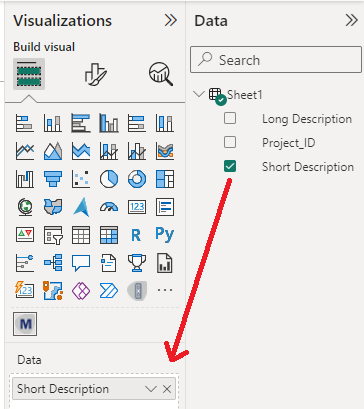
Виберіть розмір з розділу "Дані", натиснувши на нього або перетягнувши на поле "Дані" візуалізації.
При використанні нашого засобу перегляду розцінок необхідно переконатися, що дані розміру є у форматі розцінок.
4. Результат